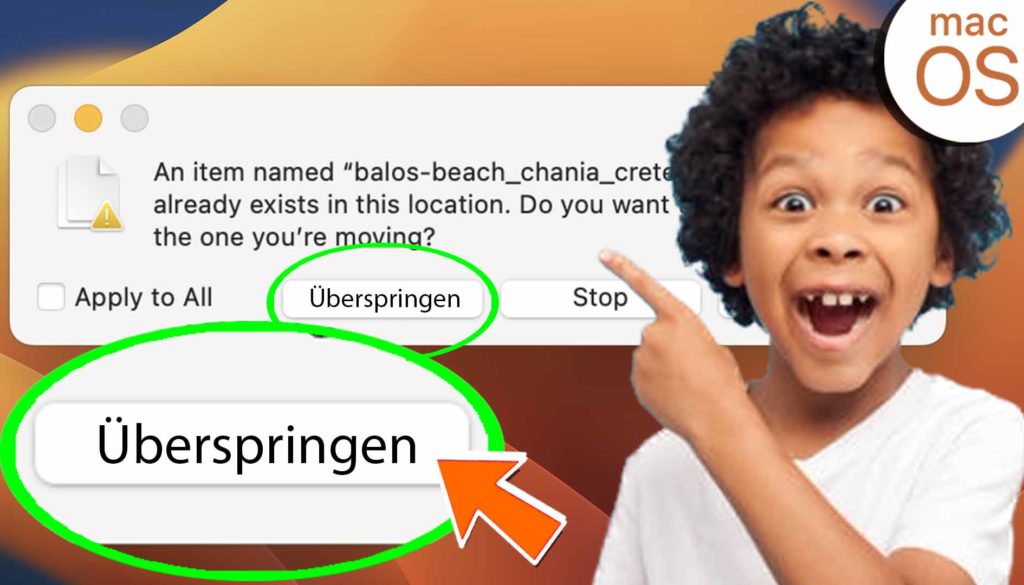Überspringen von bereits vorhandenen Dateien auf dem Mac
In diesem Artikel zeige ich dir, wie du den Button „ÜBERSPRINGEN“ bekommst, wenn bereits gleichen Dateien beim Kopieren und Einfügen auf Mac vorhanden sind. Denn wenn du das machst, und es gibt bereits die gleiche Dateien im Zielordner, wird der Mac dir nicht den Button „Überspringen“ anzeigen.
Pro Tipp: Mache deine Videos cinematisch (und spare eine Menge Zeit) mit unserem Seamless Transition Pack für DaVinci Resolve iPad.

[Video] Überspringen von bereits vorhandenen Dateien auf dem Mac
Wo finde ich den Button Überspringen bei Mac?
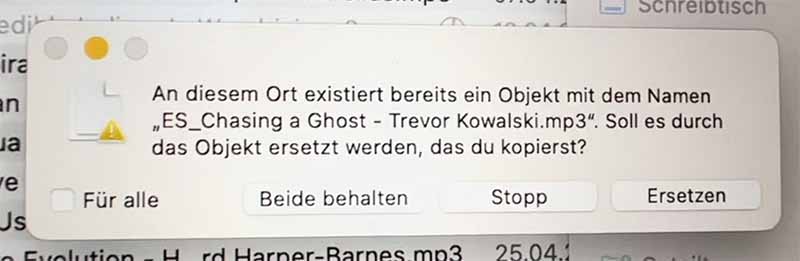
Wenn du mehrere Dateien an einen neuen Speicherort kopierst, erhältst du diese Meldung. Du hast aber nur drei Möglichkeiten. Beide behalten, Stopp und Ersetzen. Wenn du auf Anhalten klickst, wird alles angehalten und der Kopiervorgang wird nicht fortgesetzt. Ersetzen dauert viel länger, und Beides behalten bringt alles durcheinander. Wo ist also „Überspringen“?
Lösung: Halte die Option Taste gedrückt, und der Button „Beide behalten“ wird zum Button „Überspringen“!
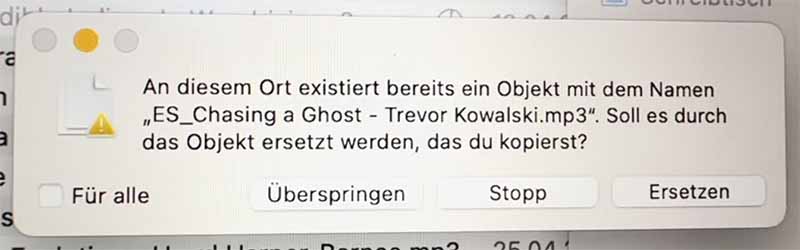
So sieht es dann aus. Und jetzt kannst du wie bei Windows die Dateien überspringen, die doppelt sind.



Videos auf dem iPad schneiden – das kann einfacher sein, als du denkst.
Ich bin Daniel – Filmemacher, Kursleiter und digitaler Nomade. Ich habe Final Cut Pro und DaVinci Resolve auf dem iPad intensiv in echten Projekten getestet – und zeige dir Schritt für Schritt, wie du das auch kannst. Ohne Technik-Frust. Ohne komplizierte Fachbegriffe.
Meine DaVinci Resolve iPad MasterClass und Final Cut Pro iPad MasterClass haben schon hunderten Anfängern geholfen – auch denen, die vorher noch nie geschnitten haben.